Photoshop'ta Görüntü Filigranını Nasıl Kaldıracağınızı Öğrenin
Photoshop, fotoğraflarla çalışırken mükemmel performansıyla bilinen görüntü düzenleme programlarından biridir. Bu araç, fotoğrafçılığında yüksek düzeyde gelişmişlik elde etmiş çoğu kişi tarafından güvenilmektedir. Kırpma, kesme, geliştirme ve fırça araçları dahil olmak üzere birçok düzenleme aracı Photoshop'ta mevcuttur. Photoshop, ürünlerinizdeki filigranlardan kurtulmak istiyorsanız güvenebileceğiniz başka bir araçtır. Şimdi sizi tanıştıralım Photoshop'ta filigranlar nasıl kaldırılır.
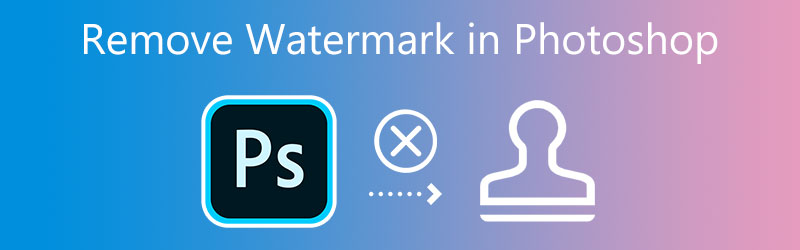

Bölüm 1. Photoshop'tan Filigran Nasıl Kaldırılır
Photoshop'ta filigranlardan nasıl kurtulacağınızı keşfetmekle ilgileniyor musunuz? Photoshop'ta tüm filigranı silme sürecini anlamanıza yardımcı olmak için adım adım canlı çalışma örneği sağlamaya çalışacağız.
Aşama 1: Şirketin web sitesinden resmi sürümü indirdikten sonra Adobe Photoshop'u başlatın. Tıkla Dosya üstteki sekmeye basın Açık düğmesini tıklayın, dosyanın konumuna gidin ve ardından yükleyin. Üzerinde filigran bulunan resmi açacaktır. Resmi yükledikten sonra, arayüzün sol tarafına gidin, burada Kement araç bulunur ve üzerine tıklayın. Resminizdeki istenmeyen izlerden kurtulmak için onu dikkatlice izlemeniz gerekecek.

Adım 2: Bundan sonra, seçin Doldurmak içine tıklayarak olası seçenekler listesinden seçeneği Düzenle üst kısımda yer alan alan.
Aşama 3: emin olun Renk Uyarlaması kutusunda işaretli değil Doldurmak seçenekleri ve İçindekiler ayarının olarak değiştirildiği İçeriğe Duyarlı. Ayarlayın karıştırma mod öyle ki Normal mod olarak seçilir ve opaklık yüzde yüze. tıklayabilirsiniz tamam Adımları belirtildiği gibi tamamladıysanız değişiklikleri kaydetmek için düğmesine basın. Kaydedilen resimden filigranı şuraya giderek kaldırabilirsiniz: Dosya menüsünü seçin ve Kayıt etmek seçeneği.
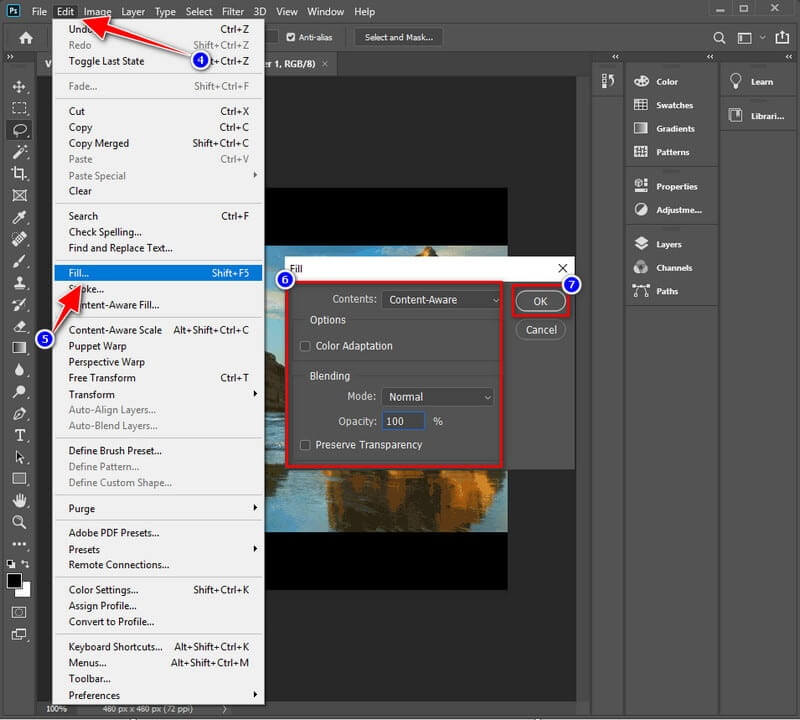
Bölüm 2. Filigranı Çevrimiçinden Kolayca Kaldırma
1. Vidmore
deneyebilirsin Vidmore Ücretsiz Çevrimiçi Filigran Sökücü cihazınıza bir filigran sökücü yüklemek istemiyorsanız. İndirme ve yükleme ile ilgili daha fazla adım yapmanız gerekmeyecek. Bu çevrimiçi program, bir masaüstü bilgisayarda kullanabileceğiniz diğer filigran temizleyici ile aynı sonuçları ve görevleri sağlar. Bunun dışında herhangi bir ek işlev gerçekleştirmez. Bu program, resme yerleştirilen filigranı kaldırmak için mükemmel bir iş çıkarır. Ancak, mevcut en mükemmel seçenek değildir. Web aracı ücretsiz olarak kullanılabilir. Ancak, yalnızca sınırlı sayıda resim türünü destekler. Filigranı farklı bir görüntü formatından kaldırmak istiyorsanız, bu programın kullanmak istediğiniz resim formatını destekleyip desteklemediğini kontrol edin.
Buna rağmen, tamamen ücretsizdir ve kullanımı güzel bir araçtır; Çevrimiçi bulunan bir görüntüden bir filigranın nasıl kaldırılacağını bilmek ister misiniz? Aşamalar daha sonra bu aracı kullanarak görevi tamamlamanız konusunda size talimat verecektir.
Aşama 1: Tarayıcınızın içinde web sitesini arayarak çevrimiçi aracı başlatın. Ardından, etiketli düğmeyi tıklayın Fotoğraf yükleniyor veya görüntü dosyasını bu alana sürükleyip bırakın.

Adım 2: Dosya yüklendikten sonra filigranı kaldırın. Çok sayıda ücretsiz ve platformlar arası çözüm var. Filigranın, ekranın birincil vurgusu olması gerekir. Tıkla Kaldırmak filigran seçildikten sonra düğmesine basın.
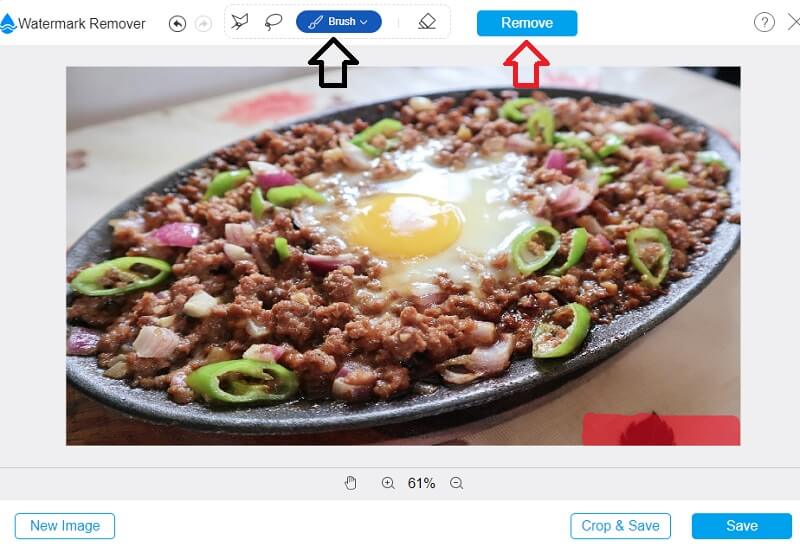
Aşama 3: Sonucun bilgisayarınıza kaydedilmesini istiyorsanız, Kayıt etmek etiketli kutudaki açılır menüden Dosya. Fotoğrafı çekmeye başlamadan önce, kendini bilgisayarınızın sabit diskinde belirttiğiniz noktaya hemen kaydedecektir.
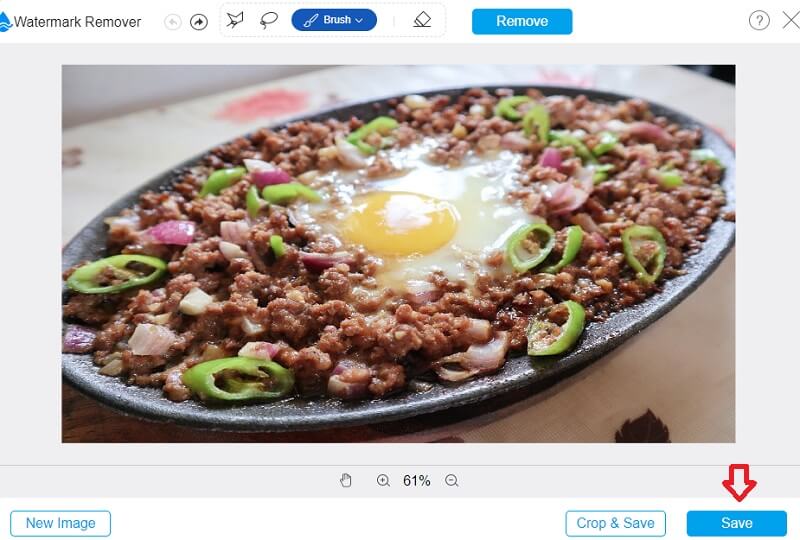
2. InPaint
Web üzerinden çalışan bir filigran sökücü olan Inpaint'in yardımıyla resimlerinizdeki tüm filigranları silebilirsiniz. Web sitenizin galerisine gönderdiğiniz resimde gösterilebilir. Web sitesinden indirerek edinebileceğiniz ve Windows ya da Mac işletim sistemli bilgisayarlarla uyumlu programı kullanmak mümkündür. Buna ek olarak, görüntülerin temizlenmesine yardımcı olur. Daha da kötüsü, fotoğrafları onarmak veya geliştirmek için programı kullanarak fotoğraflarınızı düzenleyebilirsiniz.
Lütfen onları ilk keşfedildikleri yere geri getirin. Ek olarak, filigranın ortadan kaldırmanız gereken bölümünü seçmenize olanak tanır. Bu cihazın doğru kullanımı aşağıda daha ayrıntılı olarak açıklanmaktadır.
Aşama 1: InPaint.com'a giderek boyanmış bir resim elde edebilirsiniz. Lütfen aşağıdaki menüden seçerek bir resim yükleyin ve Fotoğraf yükleniyor Aşağıya doğru açılan menü.
Adım 2: İşaretçi tarafında bulunan vurgulayıcıyı kullanarak korunmasını istemediğiniz filigranı seçin.
Aşama 3: Resminizden filigranı tamamen kaldırmak için, Sil açılır menüden seçeneği.
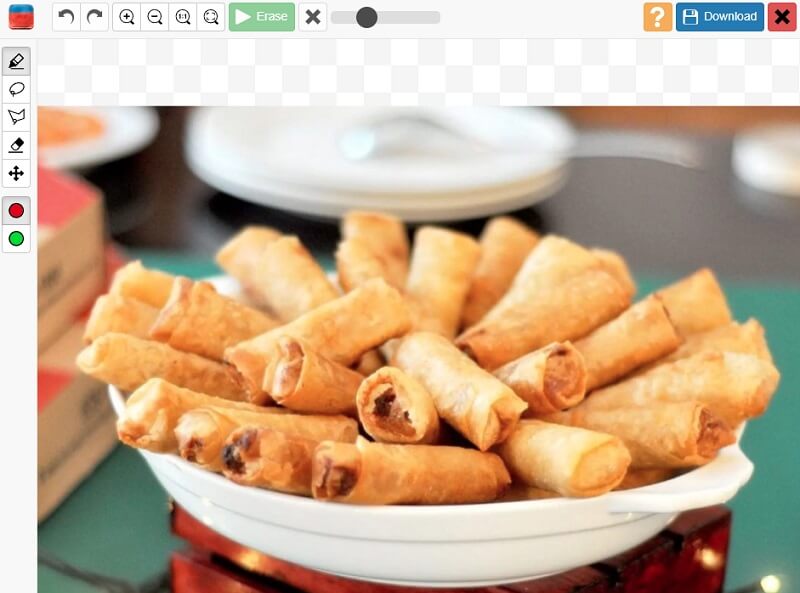
Bölüm 3. Karşılaştırma Tablosu
- Özellik
- Filigranları kısıtlama olmaksızın kaldırır
- Zengin düzenleme araçları içerir
- Sezgisel bir arayüze sahiptir
| Photoshop | Vidmore | InPaint |
Bölüm 4. Photoshop'ta Filigranları Kaldırma Hakkında SSS
Filigranı kaldırdıktan sonra fotoğrafımın kalitesi neden düştü?
Resimden filigranı kaldırdıktan sonra sizin için görüntünün kalitesi hiçbir şekilde düşmemiş olmalıdır. Filigranın kaldırılmasıyla kaliteden hiçbir şekilde ödün verilmez. Ayrıca resminize hiçbir şekilde zarar vermemesini sağlamak için. Kullanabileceğiniz en etkili filigran kaldırmayı seçmeniz zorunludur. En iyi yöntemi seçin ve resmi kalitesinden ödün vermeden dışa aktarın.
Photoshop kullanarak Shutterstock filigranı nasıl kaldırılır?
Kitaplık simgesine dokunarak değiştirmek istediğiniz resmi seçin. Ardından, Araçlar menüsüne gidin ve Sil'i tıklayın. Ardından, resimde bulunan Shutterstock filigranını vurgulamaya başlayın. Bundan sonra yazılım, işaretlenmiş bölgeleri hariç tutmak için çekimi otomatik olarak kırpacaktır. Sadece Kontrol sembolüne dokunmak işlemeye başlayacaktır. Ve sonra akıllı telefonunuza kaydedebilirsiniz.
Photoshop tarafından desteklenen maksimum resim çözünürlüğü nedir?
Photoshop'ta düzenleyebileceğiniz en büyük görüntü, 300.000 piksel genişliğinde ve 300.000 piksel yüksekliğinde bir çözünürlüğe sahiptir.
Sonuçlar
Photoshop'tan bir filigranı kaldırma daha erişilebilir olacak ve bunu zorlanmadan yapabilirsiniz. Her adımı tam olarak yukarıda açıklandığı gibi uyguladığınızdan emin olun. Daha fazla uygulama yüklemek yerine bu gönderide açıklanan alternatif araçlara bir şans verebilirsiniz. Ve basit bir filigran sökücüye sahip olmayı tercih ederdi.


